3 façons de fixer l'écran bleu de la mort Android
Sep 01, 2025 • Publié par : Solution de Réparation de Téléphone •Des solutions éprouvées
Android est sans doute parmi les meilleures plates-formes de smartphones, mais vient avec sa propre part de problèmes. L'écran de mort d'Android est observé par de nombreux utilisateurs partout dans le monde qui se plaignent de l'écran de leur appareil tournant au bleu rendant leur téléphone/tablette ne répond pas. C'est ce qu'on appelle l'écran de mort bleu Android et il se produit généralement lorsque vous allumez votre appareil en appuyant sur le bouton de mise sous tension, mais votre appareil ne démarre pas normalement et reste bloqué à un écran bleu sans aucun message d'erreur.
Un tel écran de la mort d'Android est provoqué par un accident de logiciel temporaire mais peut également se produire en raison de certains problèmes de matériel. Nous comprenons les inconvénients causés à votre écran lorsque vous voyez Android bleu de la mort. Voici des moyens de corriger l'erreur et un excellent logiciel pour extraire toutes vos données afin de les garder inchangées et en toute sécurité.
Lisez la suite pour en savoir plus sur l'écran de la mort d'Android et les moyens de le combattre.
Partie 1 : Comment sauvegarder des données sur Samsung avec écran bleu de la mort ?
Le problème de l'écran bleu de la mort Android n'est pas un problème difficile à traiter et peut être résolu par vous en suivant les étapes faciles indiquées dans cet article. Nous suggérons à tous les lecteurs de sauvegarder les données stockées sur leurs appareils Android pour éviter la perte de données et de le garder stocké dans votre PC d'où il peut être consulté et récupéré par vous à tout moment, n'importe où. Cette tâche peut sembler fastidieuse, mais nous avons pour vous dr.fone toolkit- Extraction de données Android (périphérique endommagé), un logiciel spécialement conçu pour récupérer des données à partir de téléphones et onglets Samsung cassés et endommagés, en particulier les appareils Samsung, et le garder en sécurité dans votre PC sans l'altérer ou en modifier le format. Il extrait efficacement les données des appareils Samsung cassés ou qui ne répondent pas, des téléphones/onglets bloqués sur l'écran noir/bleu ou dont le système s'est écrasé en raison d'une attaque virale.

dr.fone toolkit - Récupérer (Android) (périphérique endommagé)
Meilleur logiciel de récupération de données au monde pour les appareils Android cassés.
- Il peut également être utilisé pour récupérer des données à partir de périphériques endommagés ou de périphériques endommagés de toute autre manière, tels que ceux bloqués dans une boucle de redémarrage.
- Taux de récupération le plus élevé de l'industrie.
- Récupérez des photos, des vidéos, des contacts, des messages, des journaux d'appels, etc.
- Compatible avec les appareils Samsung Galaxy.
Suivez les étapes ci-dessous pour extraire des données lorsque vous rencontrez l'écran de la mort d'Android :
1. Téléchargez, installez et exécutez l'outil d'extraction de données dr.fone sur votre PC. Connectez votre appareil à l'aide d'un câble USB et passez à l'écran principal du logiciel.
2. Une fois que vous lancez le logiciel, vous verrez plusieurs onglets devant vous. Cliquez sur "Récupérer" et continuez a.

3. Vous aurez maintenant devant vous différents types de fichiers reconnus par votre appareil Android qui peuvent être extraits et stockés sur le PC. Par défaut, tout le contenu sera vérifié mais vous pouvez décocher ceux que vous ne souhaitez pas récupérer. Une fois que vous avez terminé de sélectionner les données, appuyez sur "Suivant".
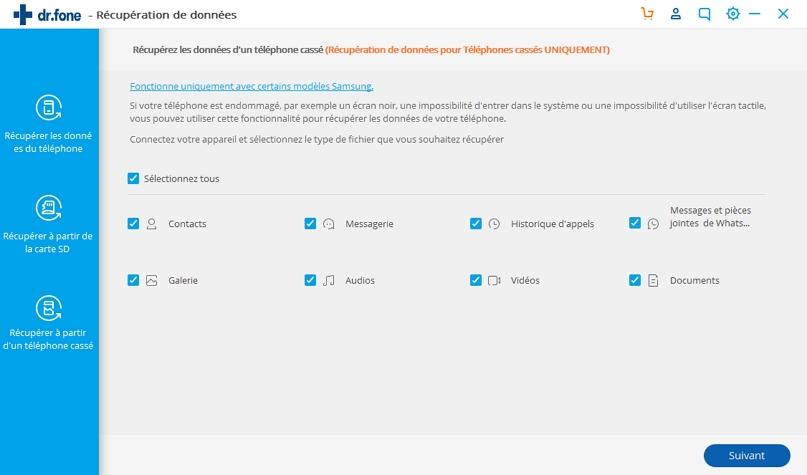
4. Dans cette étape, choisissez parmi les deux options avant de connaître la véritable nature de votre appareil, comme indiqué dans la capture d'écran ci-dessous.
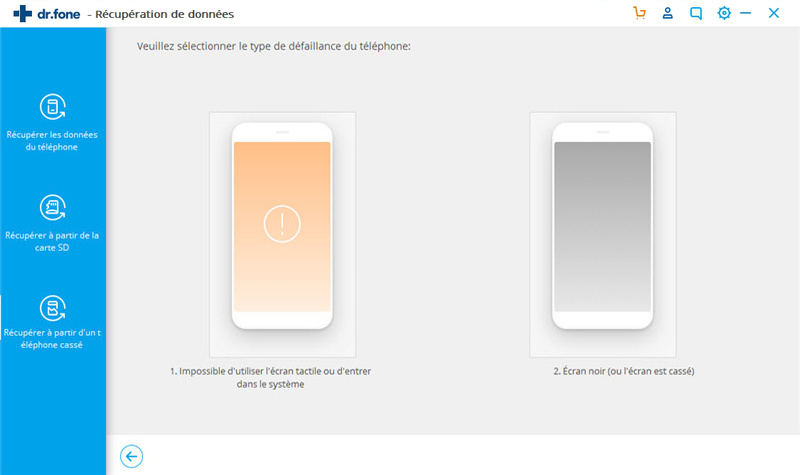
5. Il vous sera maintenant demandé d'ajouter le type et le nom du modèle de votre téléphone, comme indiqué dans la capture d'écran ci-dessous. Donnez les détails corrects pour le logiciel pour identifier votre appareil en douceur et cliquez sur "Suivant".
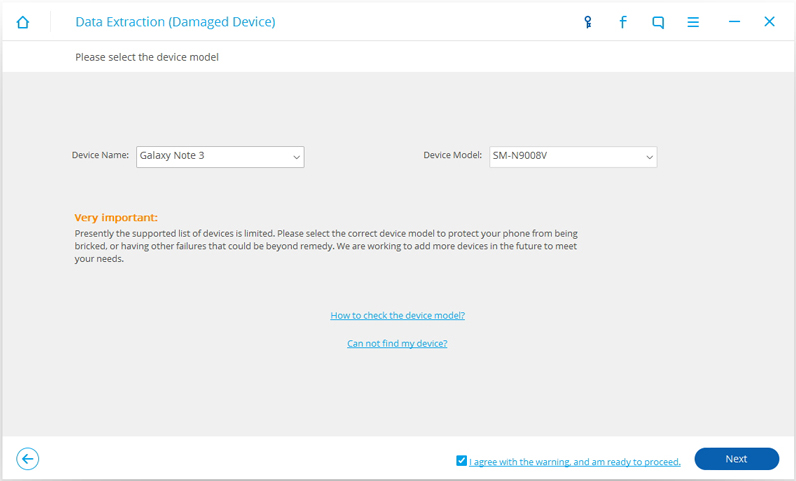
6. Dans cette étape, reportez-vous aux instructions dans le manuel de votre appareil pour entrer en mode téléchargement sur votre appareil Android et cliquez sur "Démarrer". Un exemple de ce qu'il faut faire pour accéder au mode téléchargement est illustré ci-dessous.
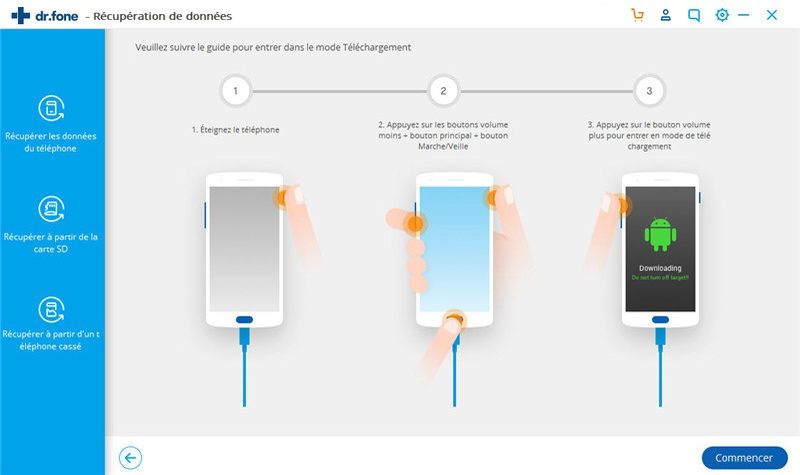
7. Enfin, laissez le logiciel reconnaître votre appareil Android et commencez à télécharger le package de récupération pour votre appareil.
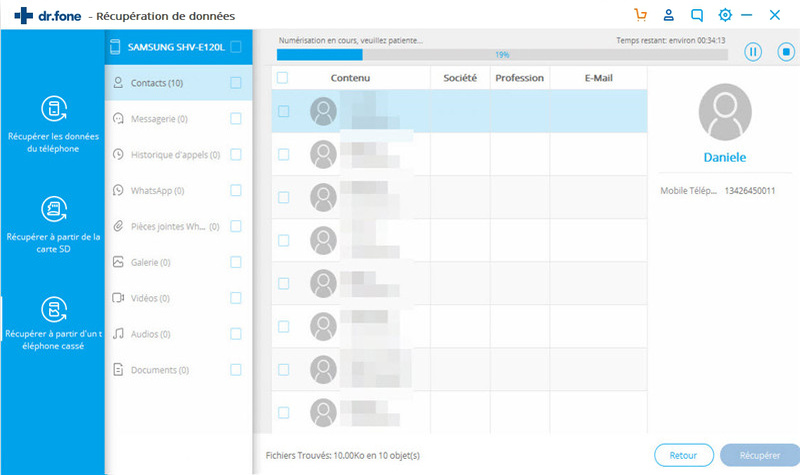
8. Une fois cela fait, vous serez en mesure de prévisualiser tous les fichiers sur l'écran en face de vous avant de cliquer sur "Récupérer".
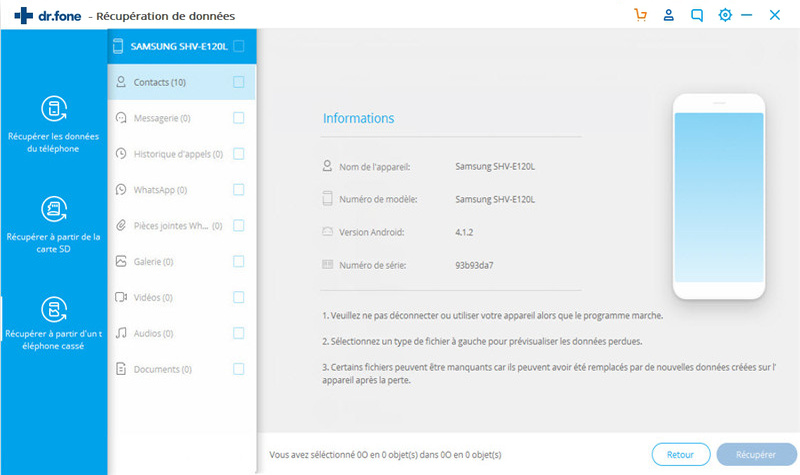
Le processus peut prendre quelques minutes et une fois que c'est fait, tous vos fichiers seront extraits et stockés sur votre PC. Vous pouvez maintenant passer à la résolution du problème sans craindre de perdre toutes vos données importantes.
Partie 2 : Retirer la batterie du téléphone pour fixer l'écran bleu de la mort
Le meilleur remède à la maison pour réparer n'importe quel type d'écran de mort Android supprime la batterie de l'appareil. Cette technique peut sembler trop simple, mais il a résolu le problème de l'écran bleu de la mort Android pour de nombreux utilisateurs dont le dispositif a démarré normalement après la réinsertion de la batterie. Voici ce que vous devriez faire.
1. Ouvrez la couverture arrière de votre appareil Android et retirez soigneusement sa batterie.

2. Laissez la batterie sortir pendant 5-7 minutes. Pendant ce temps, appuyez longuement sur le bouton d'alimentation pour vider toute charge résiduelle de votre appareil.
3. Maintenant, réinsérez la batterie et fixez le couvercle arrière.
4. Allumez votre appareil et voyez qu'il démarre normalement jusqu'à l'écran Accueil/Verrouillé sans rester coincé sur l'écran bleu de la mort Android.
Remarque : Tous les appareils Android ne vous permettent pas de retirer leur batterie. Si vous possédez un tel appareil, essayez l'étape suivante car c'est votre seule option pour résoudre le problème de l'écran bleu de la mort d'Android.
Partie 3 : Comment réparer l'écran bleu de la mort d'Android par la réinitialisation d'usine ?
L'écran de la mort d'Android est un problème très confus car il fige votre appareil sur un écran bleu sans options pour naviguer plus loin. Dans une telle situation, vous pouvez envisager d'effectuer une réinitialisation d'usine, mieux connue sous le nom de réinitialisation matérielle, car vous devrez entrer en mode de récupération pour implémenter cette technique. Bien que le repos de votre appareil effacera toutes ses données, mais vous n'avez pas besoin de s'inquiéter car dr.fone toolkit Android logiciel d'extraction de données peut récupérer tous vos fichiers et les garder en toute sécurité.
L'accès au mode récupération diffère pour différents appareils Android. Ainsi, nous vous suggérons de consulter le manuel de votre appareil pour comprendre comment démarrer en mode de récupération sur votre appareil Android particulier, puis suivez les étapes ci-dessous :
Une fois que vous êtes l'écran de récupération, vous verrez une liste d'options avant vous, similaire à la capture d'écran ci-dessous.

Utilisez le bouton de réduction du volume pour faire défiler vers le bas et atteindre l'option "effacer les données/réinitialisation d'usine".
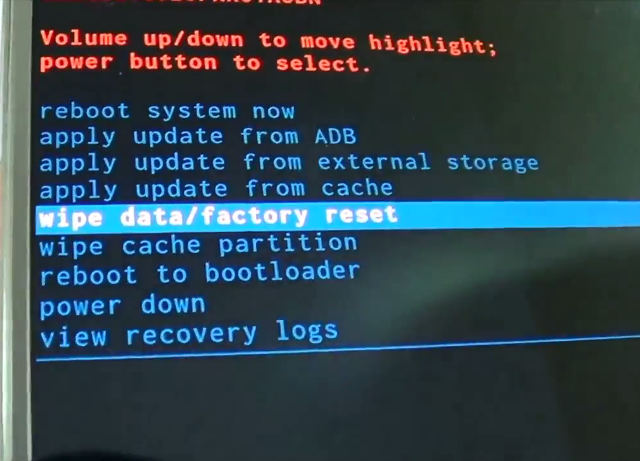
Maintenant, utilisez le bouton d'alimentation pour le sélectionner et manger pour que l'appareil redémarre automatiquement.
Vous remarquerez que l'appareil Android se rallume sans se coincer à l'écran bleu de la mort Android. Maintenant, vous pouvez configurer votre appareil à partir de zéro.
L'écran de la mort d'Android, en particulier l'écran bleu de la mort d'Android, n'est pas un spectacle très agréable et pourrait vous inquiéter. Les bonnes nouvelles sont que ce problème peut être résolu par vous assis à la maison sans aucune assistance technique. Suivez les astuces simples ci-dessus pour redémarrer votre appareil et utilisez l'outil dr.fone toolkit Android(périphérique endommagé) pour récupérer vos données de la manière la plus efférente et la plus efficace.
Problèmes Android
- Mise à jour Android
- 1. Télécharger et utiliser Samsung Odin
- 2. Téléphone Samsung bloqué en mode Odin
- 3. Problèmes et solutions pour Android 9 Pie
- 4. Dernières mises à jour pour Android 11
- 5. Mettre à jour Android Oreo 8.1
- Android ne fonctionne pas
- 1. Solution pour un téléphone Android brické
- 3. Réparer un téléphone Android soft-brické
- 4. Flasher un téléphone Android mort
- 5. Réparer un téléphone qui s'éteint constamment
- 6. Réparer un problème de boucle de démarrage Android
- Erreurs Android
- 1. Réparer l'erreur 495 lors du téléchargement d'applications
- 2. Réparer l'erreur 505 dans le Google Play Store
- 3. Solutions pour l'erreur d'authentification
- 5. Réparer l'erreur de code 920 dans le Google Play Store
- 6. Réparer l'erreur de cryptage
- Problèmes d'écran
- 1. Réparer un écran de tablette Fire non réactif
- 2. Réparer un écran tactile Android non réactif
- 3. Réparer un problème d'écran tactile Android
- 4. Réparer un téléphone bloqué sur l'écran de démarrage
- 5. Solutions pour un écran de tablette non fonctionnel
- 6. Outils pour supprimer les pixels coincés
- 7. Réparer l'écran noir de la mort Android
- 8. Réparer un téléphone Android bloqué sur l'écran de démarrage
- 9. Réparer l'écran blanc de la mort Android
- 10. Réparer l'écran bleu de la mort Android
- 11. Réparer l'écran de la tablette ONN non fonctionnel
- 12. Réparer un problème d'écran tactile Android
- 13. Réparer un téléphone avec un écran noir
- 14. Réparer l'écran tactile Realme non réactif
- 15. Réparer un téléphone non réactif au toucher
- Problèmes Android
- ● Gérer/transférer/récupérer des données
- ● Déverrouiller l'écran/activer/verrouiller FRP
- ● Réparer la plupart des problèmes iOS et Android
- Réparer maintenant Réparer maintenant Réparer maintenant



















Blandine Moreau
staff Éditeur
Generally rated4.5(105participated)